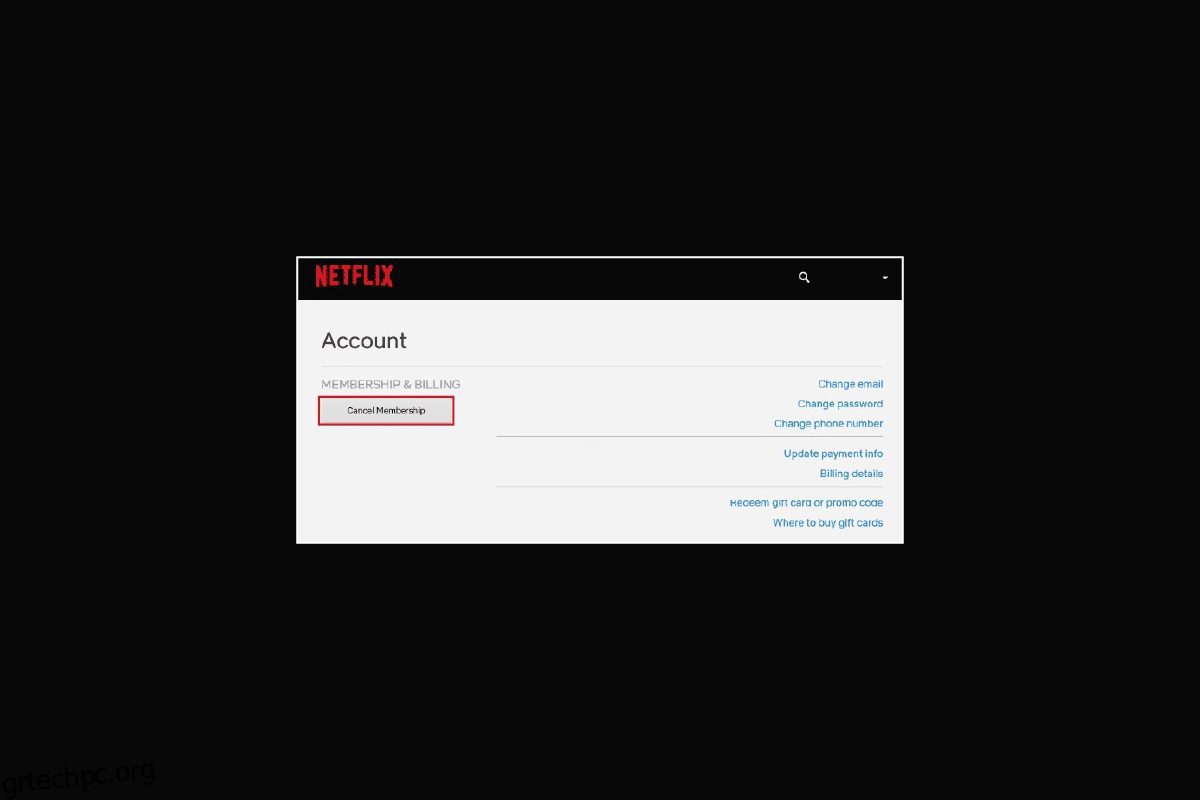Το Netflix, Inc. είναι μια υπηρεσία παραγωγής και ροής που λειτουργεί από Αμερικανούς. Ιδρύθηκε το 1997 από τους Reed Hastings και Marc Randolph στο Scotts Valley της Καλιφόρνια και παρέχει μια βιβλιοθήκη ταινιών και τηλεοπτικών εκπομπών μέσω εμπορικών συμφωνιών, εκτός από τα ανεξάρτητα έργα τους, μεταγλωττισμένα Netflix Originals. Η λίστα των συσκευών που είναι συμβατές με το Netflix περιλαμβάνει τηλεοράσεις, αποκωδικοποιητές, υπολογιστές tablet, smartphone, φορητές συσκευές αναπαραγωγής πολυμέσων, συσκευές αναπαραγωγής Blu-ray, κονσόλες παιχνιδιών και ακουστικά εικονικής πραγματικότητας. Η πρόσβαση στο Netflix είναι δυνατή μέσω ενός προγράμματος περιήγησης στο Διαδίκτυο ή μιας εφαρμογής σε όλες αυτές τις συσκευές. Αν ψάχνετε για απαντήσεις σε συνήθεις ερωτήσεις στο Netflix, όπως πώς να ακυρώσω τον λογαριασμό μου στο Netflix και να ακυρώσω τη συνδρομή μου στο Netflix, βρίσκεστε στο σωστό μέρος! Θα λάβετε τις απαντήσεις σε αυτά τα ερωτήματα, μαζί με τις μεθόδους για να επικοινωνήσετε με την εξυπηρέτηση πελατών Netflix και να διαγράψετε πλήρως τον λογαριασμό Netflix.
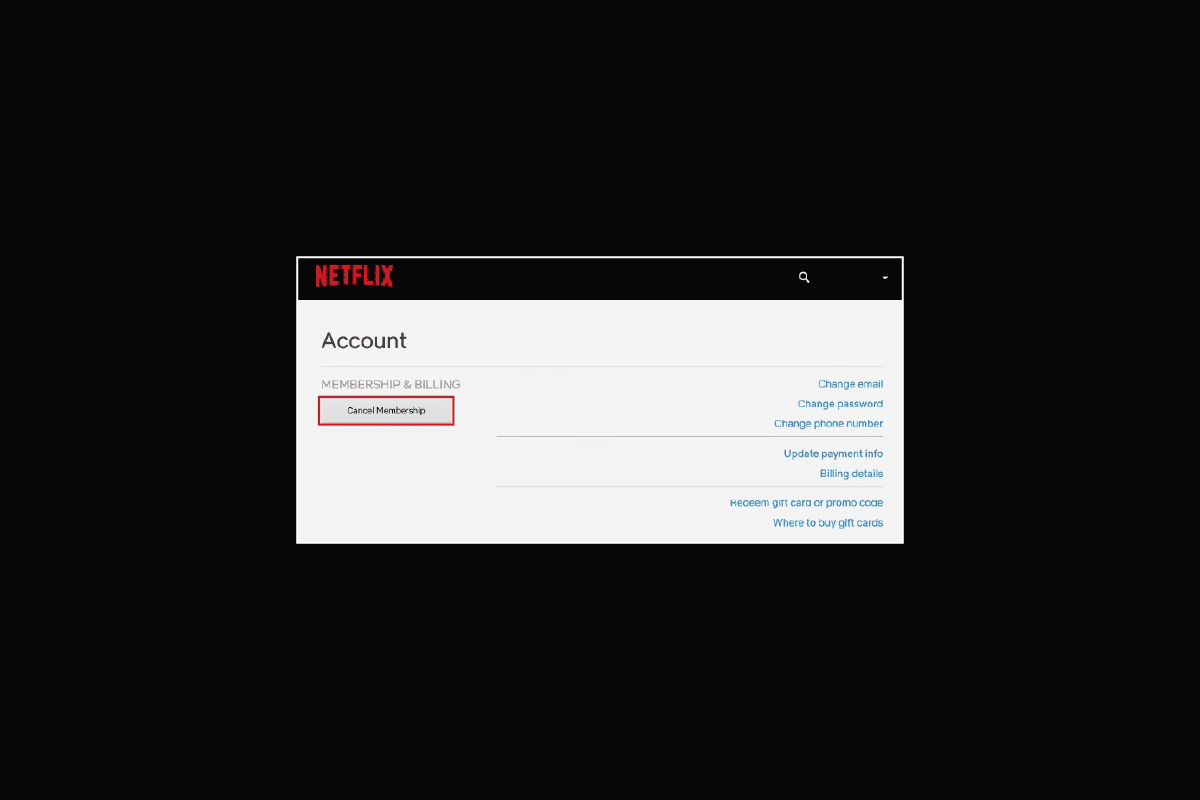
Πίνακας περιεχομένων
Πώς να ακυρώσετε τον λογαριασμό μου στο Netflix
Συνεχίστε να διαβάζετε περαιτέρω για να βρείτε τα βήματα που εξηγούν πώς να ακυρώσω τον λογαριασμό μου στο Netflix λεπτομερώς με χρήσιμες εικόνες για καλύτερη κατανόηση.
Είναι εύκολο να ακυρώσετε το Netflix;
Ναι, είναι πολύ εύκολο. Έχετε πολλές επιλογές όσον αφορά τη διαχείριση του λογαριασμού και των συνδρομών σας στο Netflix. Τα βήματα είναι λίγο πολύ τα ίδια είτε χρησιμοποιείτε πρόγραμμα περιήγησης είτε εφαρμογή για κινητά.
Μπορώ να ακυρώσω τη συνδρομή μου στο Netflix ανά πάσα στιγμή;
Ναί. Μπορείτε να τερματίσετε τη συνδρομή σας στο Netflix ανά πάσα στιγμή, αλλά αυτό δεν εγγυάται αποζημίωση. Οι όροι παροχής υπηρεσιών του Netflix προστατεύουν τις προβολές σας μέχρι το τέλος του κύκλου χρέωσης. Για υπηρεσίες που δεν χρησιμοποιήθηκαν, δεν υπάρχουν διαθέσιμες επιστροφές χρημάτων.
Σύμφωνα με το Netflix, περισσότερες από 100 εκατομμύρια οικογένειες παγκοσμίως μοιράστηκαν τα διαπιστευτήρια του λογαριασμού τους μετά το τρίτο τρίμηνο του 2022. Στις 20 Ιουλίου 2022, αποκαλύφθηκε ότι η βαθμίδα διαφημίσεων του Netflix θα έκανε το ντεμπούτο της το 2023, αλλά δεν θα περιελάμβανε ολόκληρο τον κατάλογο. 60 πρωτότυπα Netflix συγκαταλέγονταν στο 5,1% της βιβλιοθήκης που δεν ήταν διαθέσιμη όταν το Netflix US ξεκίνησε για πρώτη φορά.
Πώς ακυρώνετε τη συνδρομή σας στο Netflix;
Για να ακυρώσετε τη συνδρομή σας στο Netflix, ακολουθήστε τα βήματα που έχουμε δώσει παρακάτω.
1. Επισκεφθείτε το Ιστοσελίδα Netflix στο πρόγραμμα περιήγησής σας και Συνδεθείτε στον λογαριασμό σας με τα διαπιστευτήρια λογαριασμού.
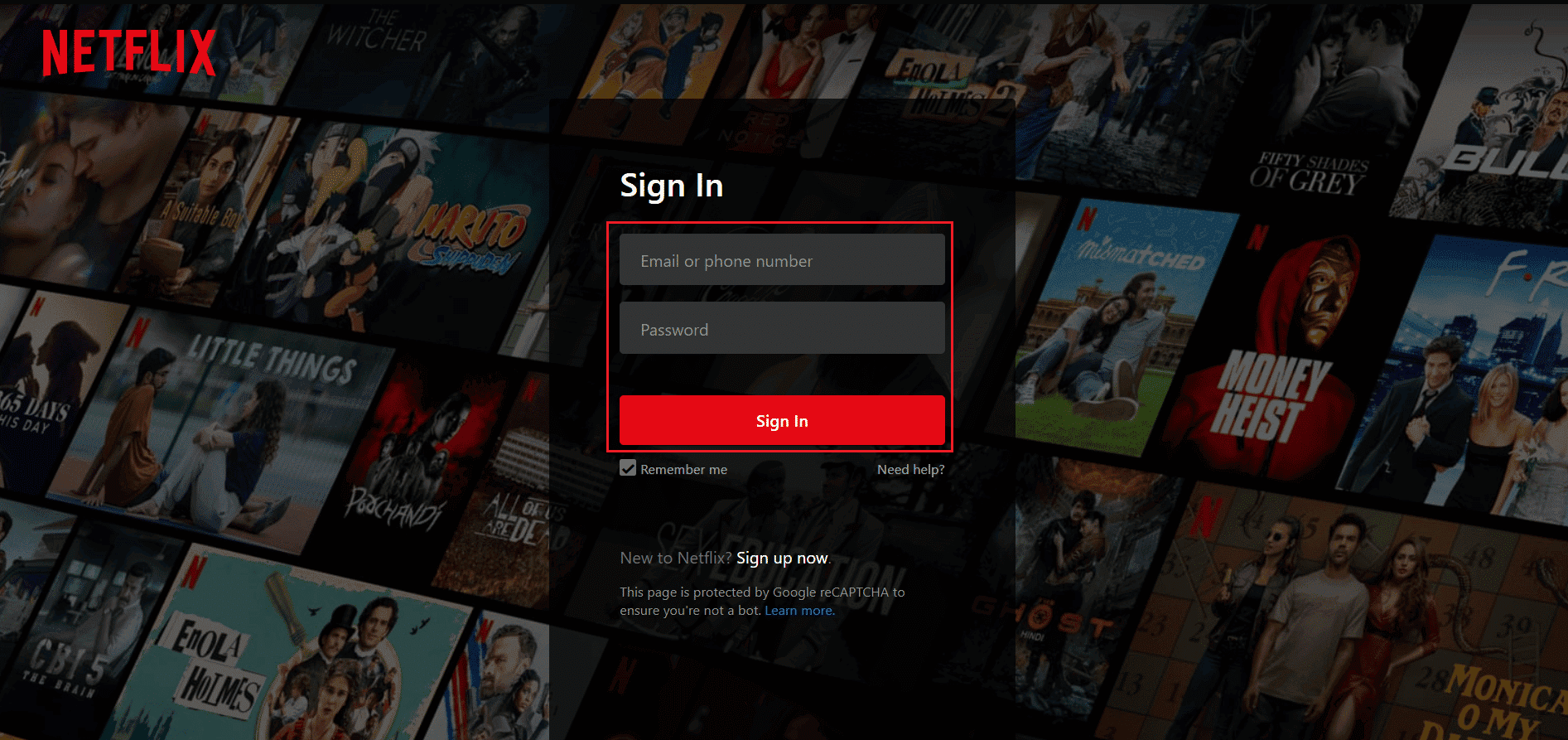
2. Τοποθετήστε τον κέρσορα πάνω από το εικονίδιο του προφίλ σας και κάντε κλικ στο Λογαριασμός.
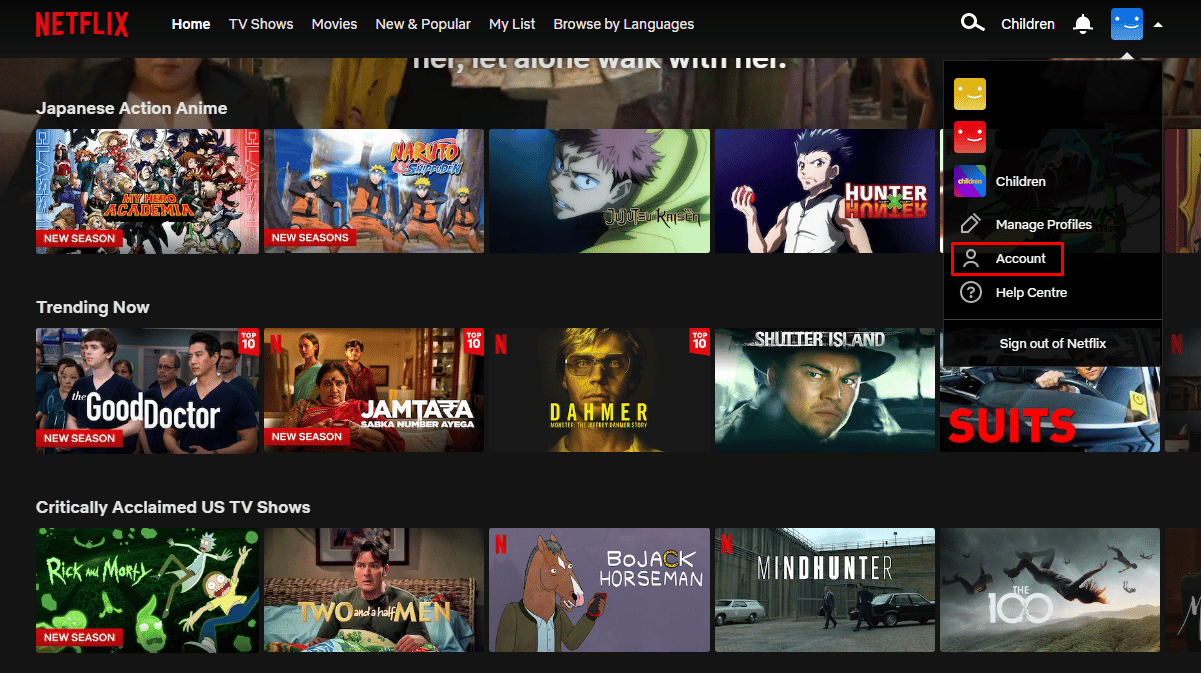
3. Στην ενότητα ΜΕΛΟΣ & ΧΡΕΩΣΗ, κάντε κλικ στην Ακύρωση συνδρομής.
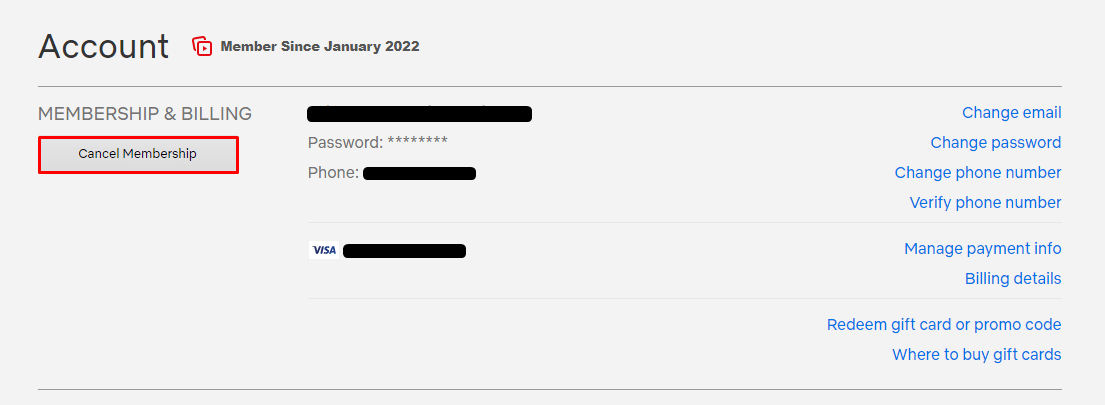
4. Επιλέξτε το πλαίσιο ελέγχου για να λαμβάνετε όλα τα νέα σχετικά με το Netflix, εάν θέλετε, και κάντε κλικ στο Τέλος ακύρωσης.
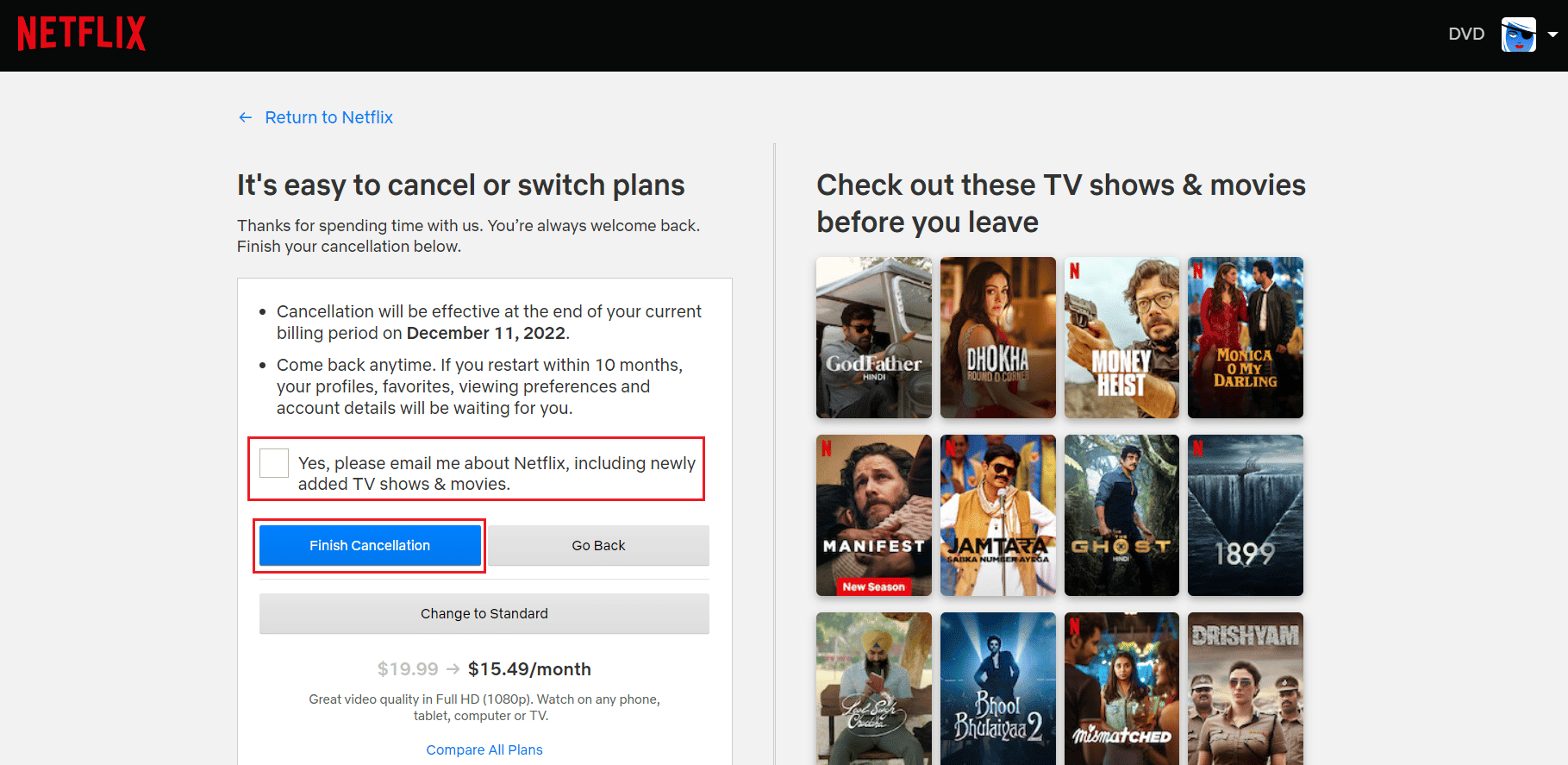
Πώς να ακυρώσετε τη συνδρομή Netflix στο τηλέφωνο;
Για πολλούς χρήστες που τους αρέσει να βλέπουν εκπομπές Netflix στα τηλέφωνά τους, η ακύρωση της συνδρομής τους δεν διαφέρει πολύ από το να το κάνουν σε ένα πρόγραμμα περιήγησης ιστού. Ακολουθήστε τα παρακάτω βήματα για να ακυρώσετε τη συνδρομή σας στο τηλέφωνο:
1. Ανοίξτε το Netflix στο δικό σας Android ή iOS συσκευή και Συνδεθείτε στον λογαριασμό σας.
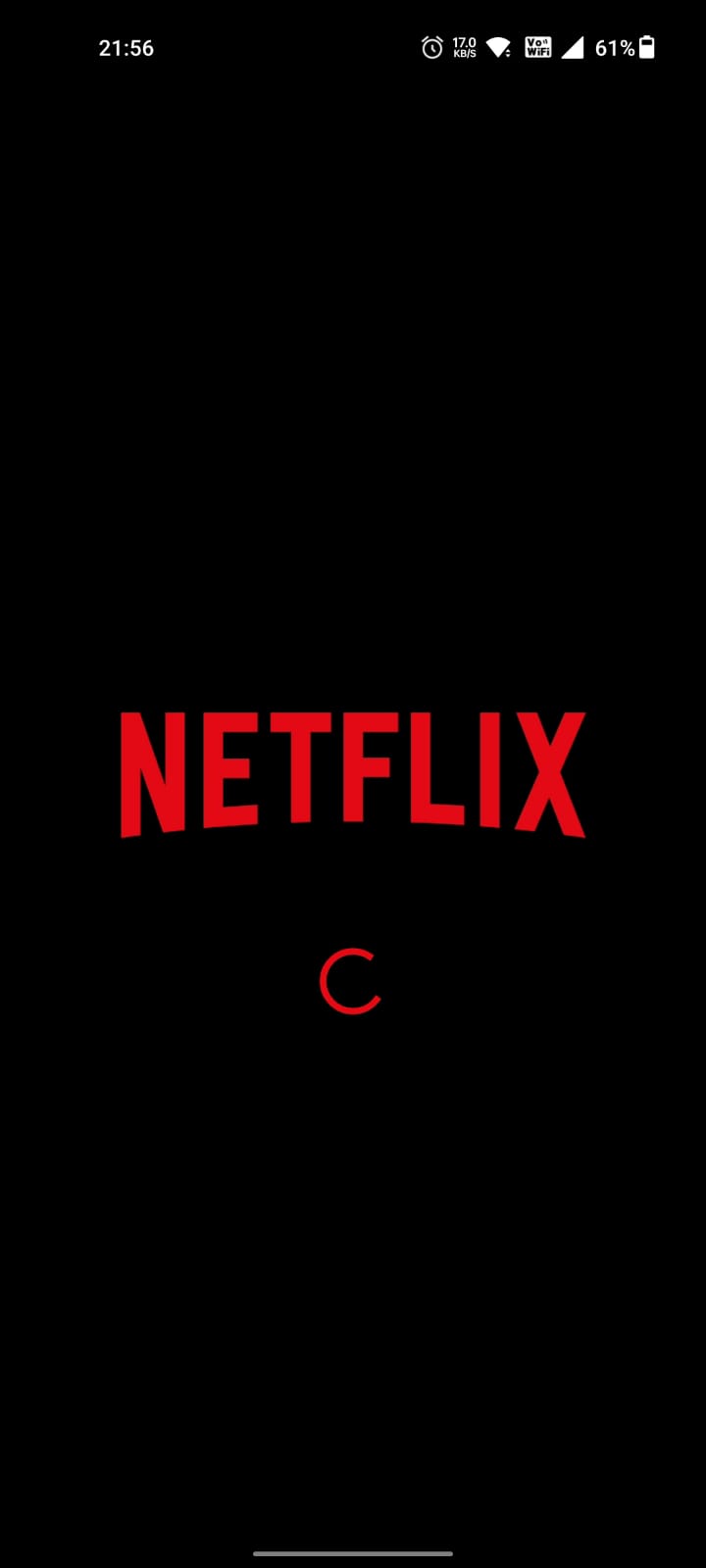
2. Από την αρχική οθόνη, πατήστε στο εικονίδιο του προφίλ σας από την επάνω δεξιά γωνία για να προχωρήσετε στην ακύρωση του λογαριασμού μου στο Netflix.
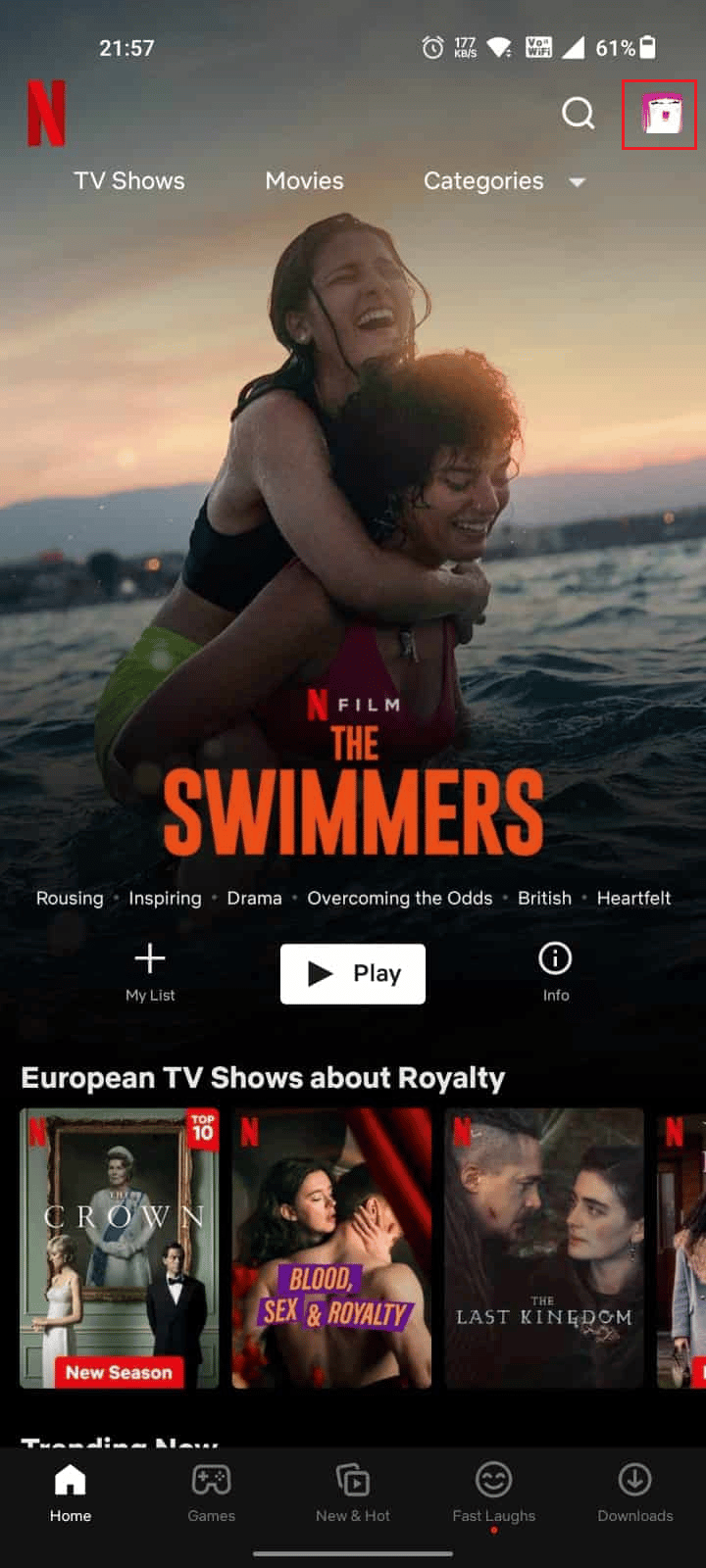
3. Πατήστε Λογαριασμός από τις παρακάτω επιλογές.
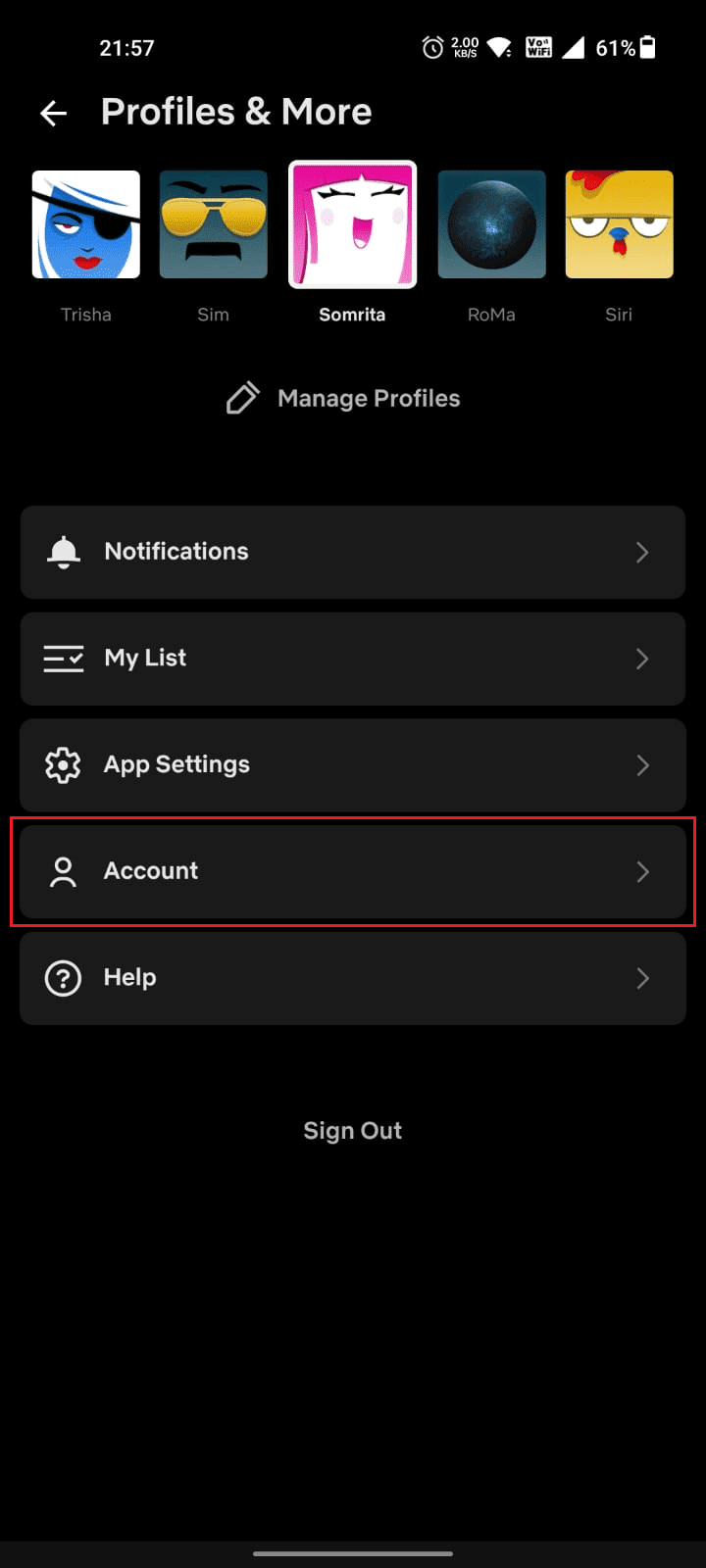
4. Σύρετε προς τα κάτω και πατήστε Ακύρωση συνδρομής.
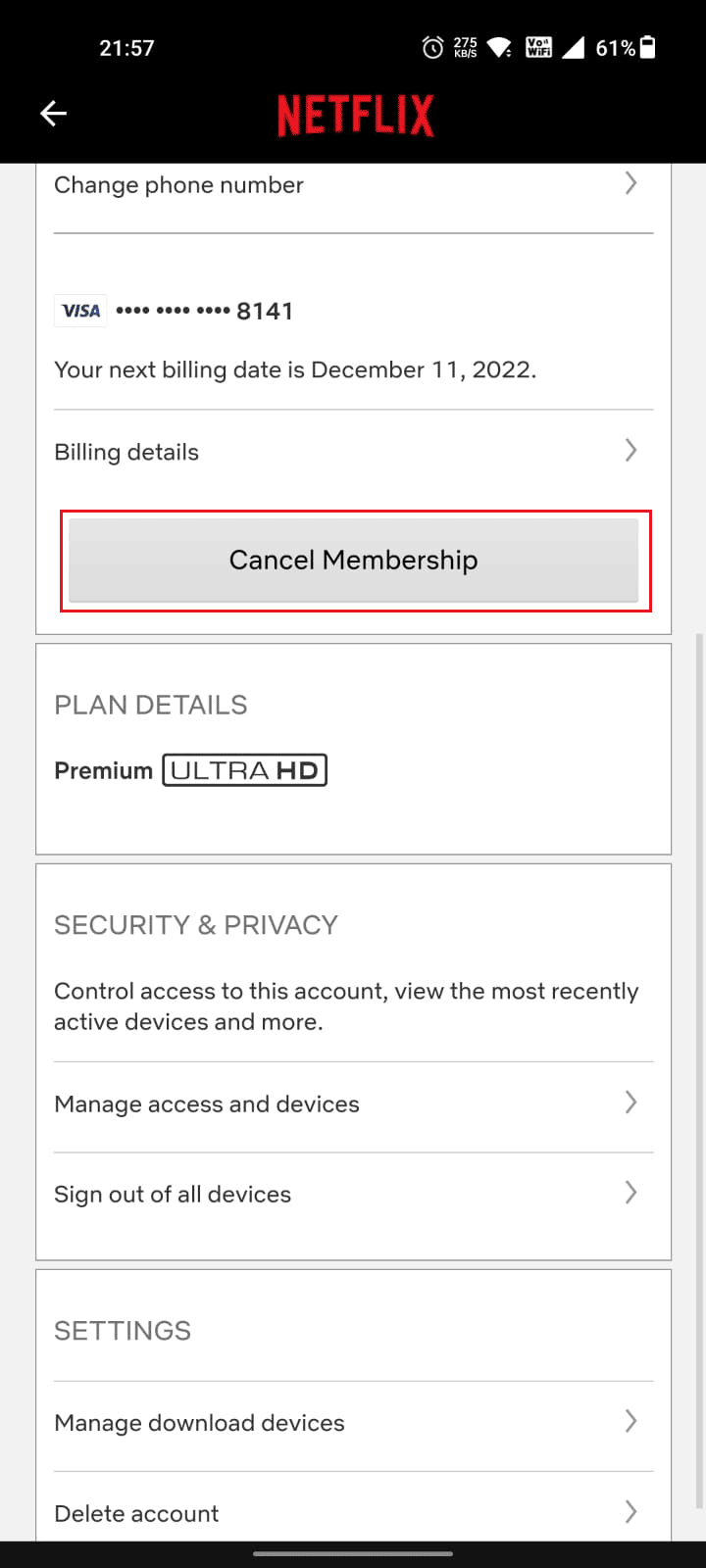
5. Ακολουθήστε τις οδηγίες στην οθόνη και Finish Cancellation.
Πώς μπορώ να ακυρώσω τη συνδρομή μου στο Netflix;
Αν και δεν μπορείτε να ολοκληρώσετε την ακύρωση μέσω της εφαρμογής για υπολογιστές, μπορείτε να ελέγξετε τις ρυθμίσεις του λογαριασμού σας. Θα πρέπει να ακολουθήσετε τις ίδιες οδηγίες που αναφέρονται παραπάνω για να ακυρώσετε τη συνδρομή σας στο Netflix.
Πώς μπορώ να ακυρώσω το Netflix και να σταματήσω να πληρώνω;
Μόλις επιβεβαιώσετε την ακύρωσή σας, μπορείτε να έχετε πρόσβαση στο Netflix μέχρι να φτάσετε στην ημερομηνία χρέωσής σας. Ξεκινώντας από 9,99 $ ανά μήνα, τα πακέτα Netflix φτάνουν τα 19,99 $ εάν θέλετε περιεχόμενο Ultra HD και πολλούς λογαριασμούς ανά συνδρομή. Ανεξάρτητα από το πακέτο που θα επιλέξετε, το Netflix θα είναι διαθέσιμο σε εσάς ακόμα κι αν ακυρώσετε τη συνδρομή σας. Μπορείτε να ολοκληρώσετε τη δοκιμαστική εκτέλεση προτού χρειαστεί να ξοδέψετε εάν θέλετε να διακόψετε τη λειτουργία του Netflix επειδή το Netflix δεν θα επιστρέψει το ποσό που έχετε ξοδέψει κάποτε. Ας δούμε τα βήματα για την ακύρωση της συνδρομής Netflix:
1. Πλοηγηθείτε στο Ιστοσελίδα Netflix στο πρόγραμμα περιήγησής σας.
Σημείωση: Βεβαιωθείτε ότι είστε συνδεδεμένοι στο λογαριασμό σας.
2. Τοποθετήστε τον κέρσορα πάνω από το εικονίδιο του προφίλ σας και κάντε κλικ στο Λογαριασμός.
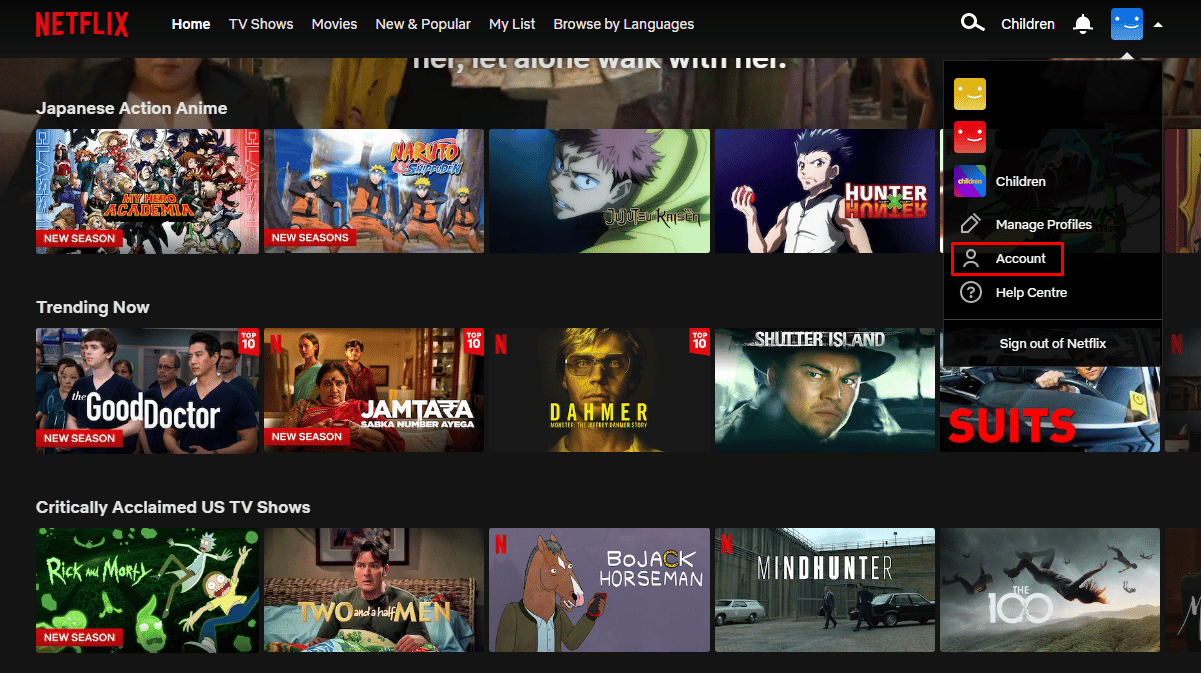
3. Στη συνέχεια, κάντε κλικ στο Cancel Membership.
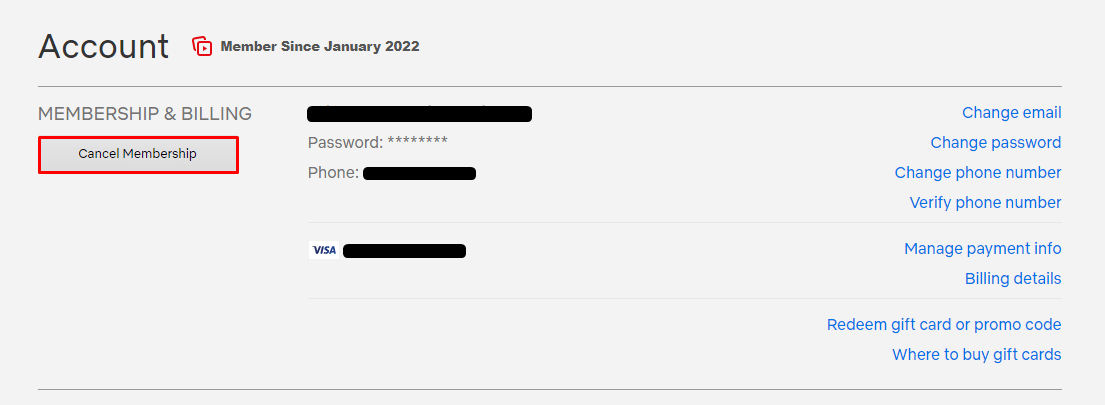
4. Τώρα, επιλέξτε Τέλος ακύρωσης.
Πώς μπορώ να ακυρώσω τον λογαριασμό μου Netflix στην τηλεόρασή μου; Πώς να ακυρώσετε το Netflix στην τηλεόραση;
Δυστυχώς, δεν μπορείτε να ακυρώσετε απευθείας τον λογαριασμό σας στο Netflix μέσω της τηλεόρασής σας. Αλλά μπορείτε να πλοηγηθείτε στον λογαριασμό σας Netflix μέσω ενός προγράμματος περιήγησης υπολογιστή και να ακυρώσετε τον λογαριασμό με τη βοήθεια των βημάτων που αναφέρονται παραπάνω.
Πώς μπορώ να ακυρώσω τον λογαριασμό μου στο Netflix;
Δεν υπάρχει άμεση διαδικασία για την ακύρωση του λογαριασμού σας στο Netflix. Μπορείτε να ακυρώσετε συνδρομές, να αλλάξετε σχέδια, να ενημερώσετε προφίλ καθώς και να τα μοιραστείτε με άλλους. Εάν το επιθυμείτε διαγράψτε οριστικά τον λογαριασμό σας, κάτι που θα απαιτούσε μια εντελώς διαφορετική διαδικασία. Ο λογαριασμός σας θα κλείσει μετά τον τρέχοντα κύκλο χρέωσης, εάν απλώς ακολουθήσετε τις οδηγίες που έχουμε δώσει προηγουμένως. Μετά από δέκα μήνες, οι ακυρωμένοι λογαριασμοί Netflix αφαιρούνται αμέσως. Πρέπει να επικοινωνήσετε με το Netflix χρησιμοποιώντας την καταχωρημένη διεύθυνση email σας [email protected] εάν έχετε αποφασίσει ότι θέλετε να ακυρώσετε τον λογαριασμό σας στο Netflix.
Αρχικά, θα πρέπει να ακυρώσετε το τρέχον πρόγραμμα συνδρομής του λογαριασμού σας στο Netflix. Διαβάστε και ακολουθήστε τα βήματα που αναφέρονται παραπάνω για να το κάνετε αυτό.
Αφού ακυρώσετε τη συνδρομή σας στο Netflix, στείλτε ένα email με το αίτημα διαγραφής του λογαριασμού σας με τη βοήθεια των παρακάτω βημάτων:
1. Μεταβείτε στον λογαριασμό email που είναι συνδεδεμένος με τον λογαριασμό σας στο Netflix.
2. Στη συνέχεια, συντάξτε ένα email.
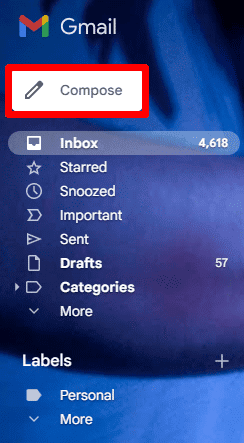
3. Στείλτε αυτό το email στο [email protected] ζητώντας τους να διαγράψουν τον λογαριασμό σας και να αναφέρουν και τον λόγο.
Πώς μπορώ να ακυρώσω τον λογαριασμό μου στο Netflix στο τηλέφωνό μου;
Και πάλι, όταν πρόκειται για κινητές συσκευές, οι ρυθμίσεις που απαιτούνται για την αλλαγή ή την τροποποίηση των προγραμμάτων συνδρομής σας είναι λίγο πολύ οι ίδιες. Ωστόσο, στην εφαρμογή για κινητά, μπορείτε να βρείτε την επιλογή να διαγράψετε απευθείας τον λογαριασμό σας στο Netflix ακολουθώντας αυτά τα βήματα:
Σημείωση: Βεβαιωθείτε ότι έχετε ακυρώσει πρώτα τη συνδρομή σας στο Netflix πριν επιχειρήσετε να διαγράψετε τον λογαριασμό. Μπορείτε να βρείτε τα βήματα για να ακυρώσετε τη συνδρομή σας στο Netflix στις προηγούμενες επικεφαλίδες.
1. Μεταβείτε στην εφαρμογή Netflix στο τηλέφωνό σας.
2. Πατήστε στο εικονίδιο προφίλ > Λογαριασμός.
3. Σύρετε προς τα κάτω και πατήστε Διαγραφή λογαριασμού.
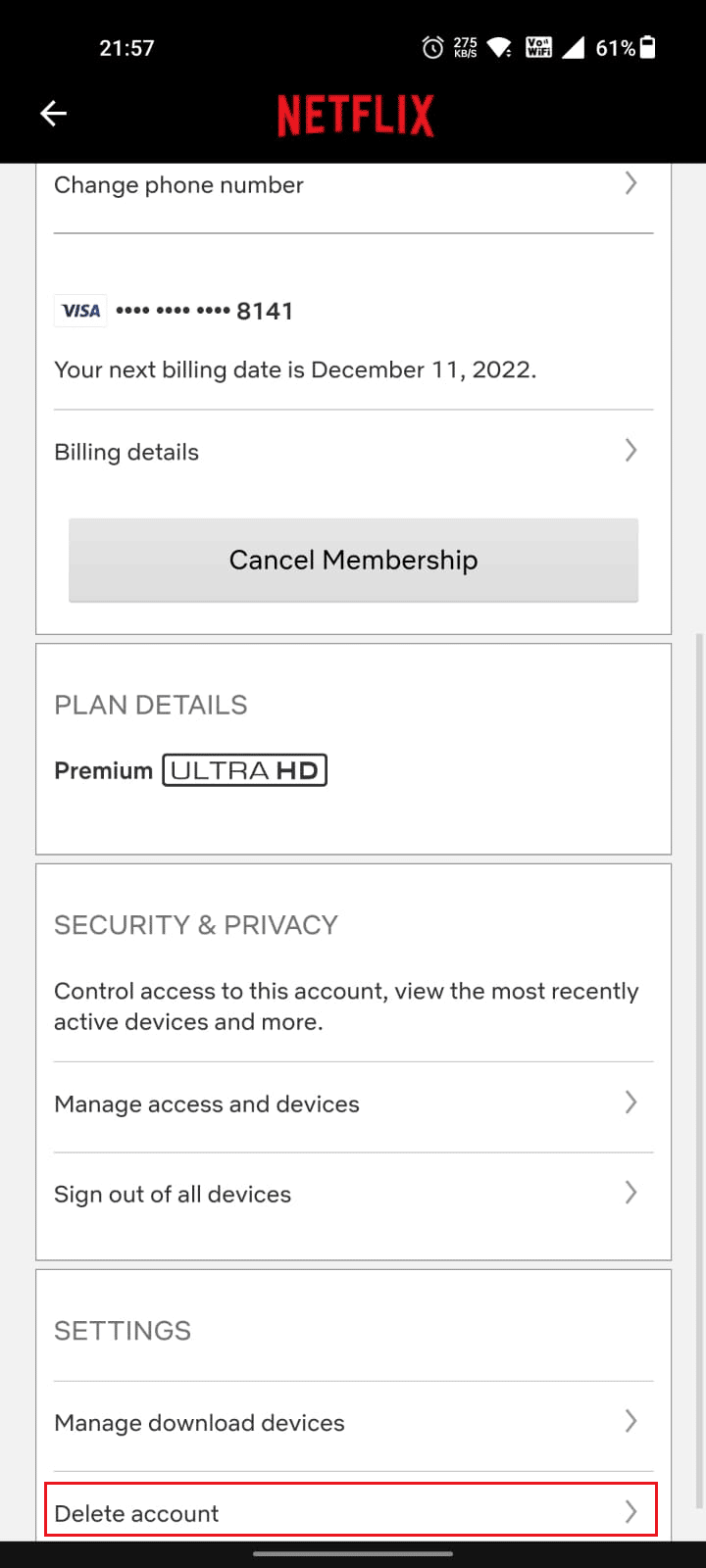
4. Επιβεβαιώστε την ταυτότητά σας με τη βοήθεια των οδηγιών στην οθόνη για να διαγράψετε τον λογαριασμό σας Netflix από το τηλέφωνο.
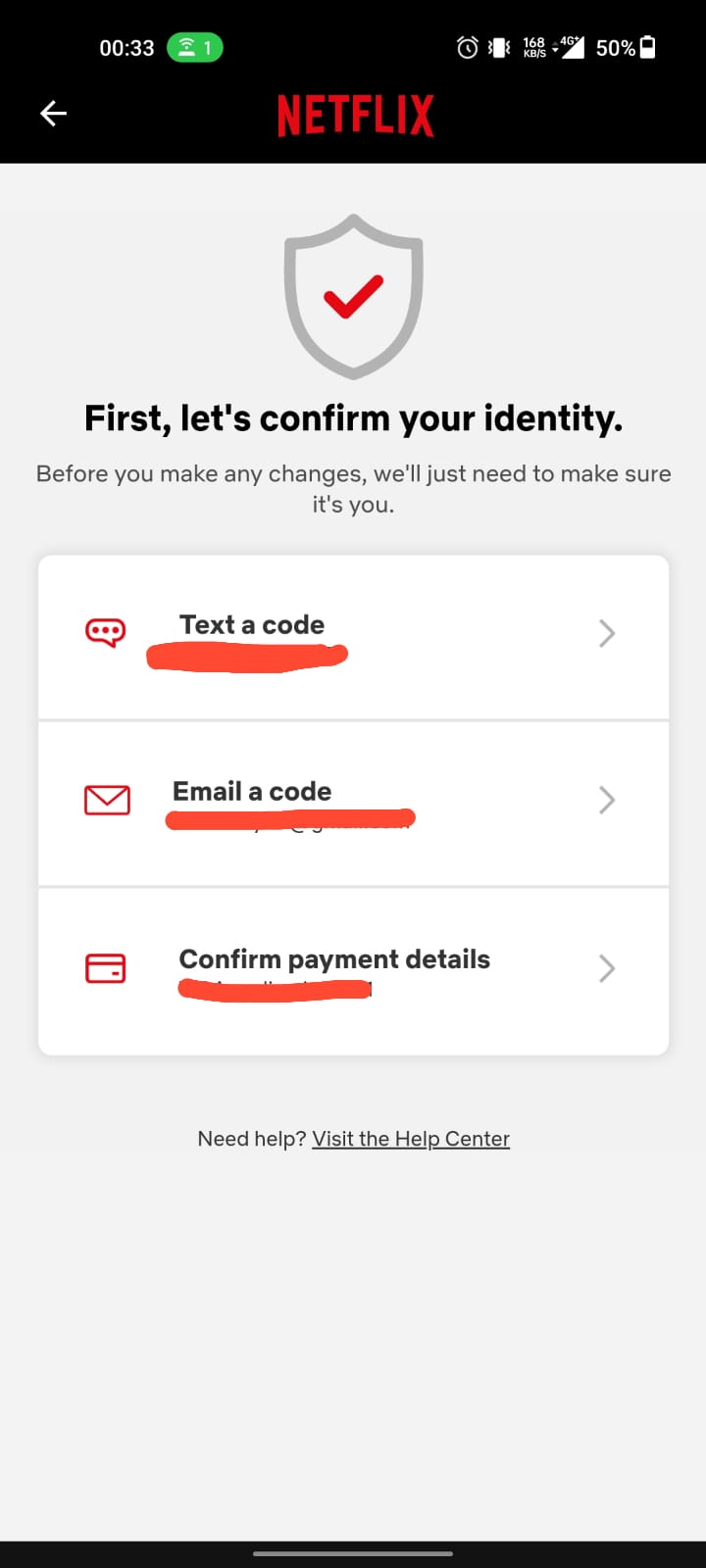
Πώς να διαγράψετε τον λογαριασμό Netflix;
Μπορείτε να διαγράψετε τον λογαριασμό σας στο Netflix ακολουθώντας τα βήματα που αναφέρονται παραπάνω.
Πώς να ακυρώσω τον λογαριασμό μου στο Netflix στο iPhone;
Η ακύρωση του λογαριασμού σας Netflix σε μια συσκευή iOS όπως ένα iPhone μπορεί να γίνει ελαφρώς διαφορετικά σε σύγκριση με τα βήματα που θα έπρεπε να ακολουθήσετε σε περίπτωση που χρησιμοποιείτε συσκευή Android.
1. Ανοίξτε τις Ρυθμίσεις στο iPhone σας.
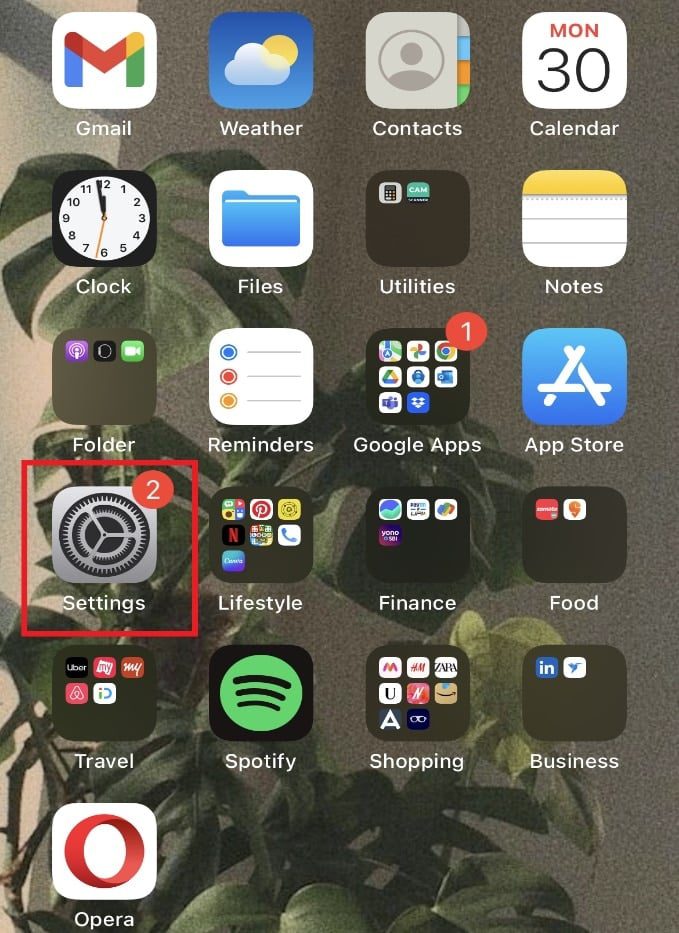
2. Πατήστε στο δικό σας Apple ID Απο πάνω.
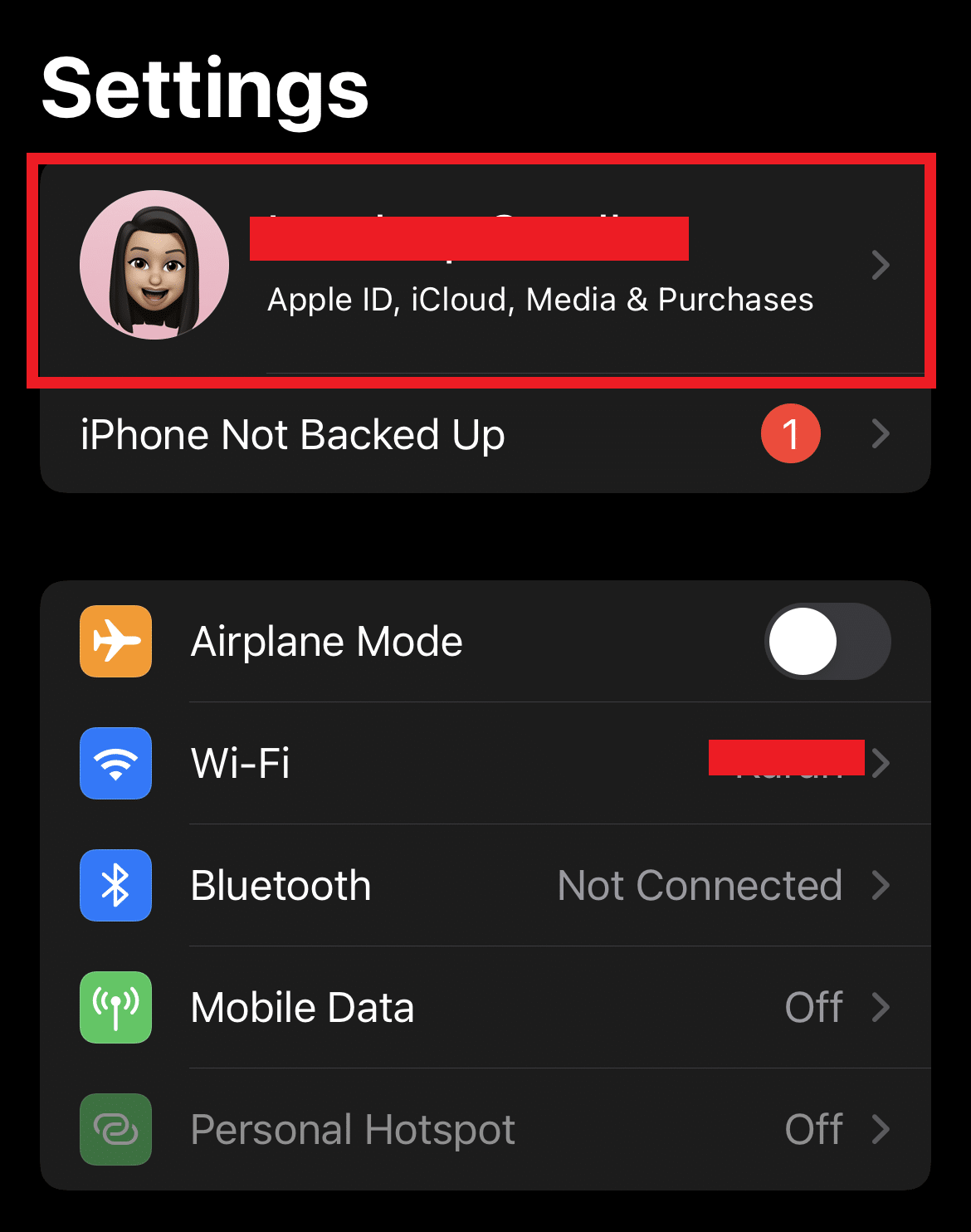
3. Πατήστε στην επιλογή Συνδρομές.
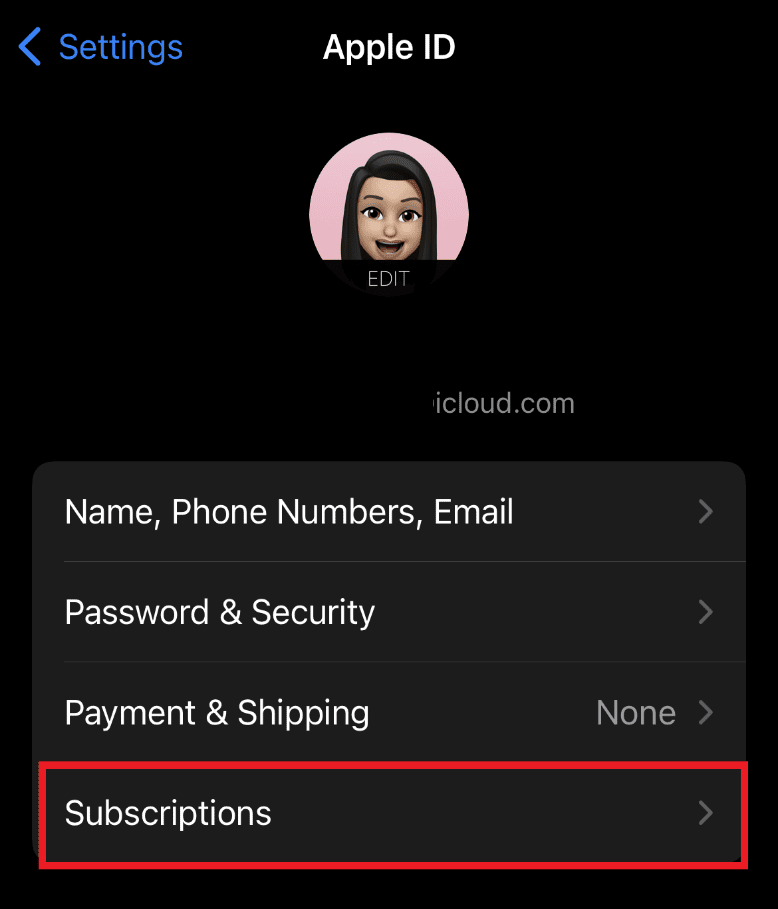
4. Εντοπίστε και πατήστε τη συνδρομή Netflix.
5. Στη συνέχεια, πατήστε Ακύρωση συνδρομής.
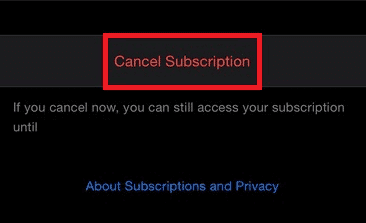
Πώς να ακυρώσετε τον λογαριασμό Netflix χωρίς κωδικό πρόσβασης;
Δεν χρειάζεται απαραίτητα να παρέχετε τον κωδικό πρόσβασής σας σε κανένα σημείο για να επιβεβαιώσετε την ακύρωσή σας, εκτός από τη σύνδεσή σας στον λογαριασμό σας στο Netflix. Στην εφαρμογή για κινητά, μπορείτε να σας ζητηθεί να επιβεβαιώσετε την ταυτότητά σας είτε μέσω μηνύματος κειμένου είτε μέσω email είτε μέσω Στοιχείων πληρωμής. Ωστόσο, μπορείτε να ακυρώσετε τη συνδρομή του λογαριασμού Netflix χωρίς να χρησιμοποιήσετε την εφαρμογή με τη βοήθεια των βημάτων που αναφέρονται παραπάνω για να αποφύγετε τη χρήση του κωδικού πρόσβασης σε οποιοδήποτε στάδιο.
Σε ποιον αριθμό καλώ για να ακυρώσω το Netflix;
Μπορείτε να καλέσετε στο 1-800-585-8018 για να κάνετε ερωτήσεις σχετικά με τον λογαριασμό σας ή άλλα ερωτήματα.
Πώς να επικοινωνήσετε με την Εξυπηρέτηση Πελατών του Netflix για να ακυρώσετε τον λογαριασμό;
Ας δούμε τα βήματα για να επικοινωνήσετε με την εξυπηρέτηση πελατών Netflix για να ακυρώσετε τον λογαριασμό:
1. Από σας Λογαριασμός Netflixκάντε κλικ στο εικονίδιο του προφίλ > Κέντρο βοήθειας.
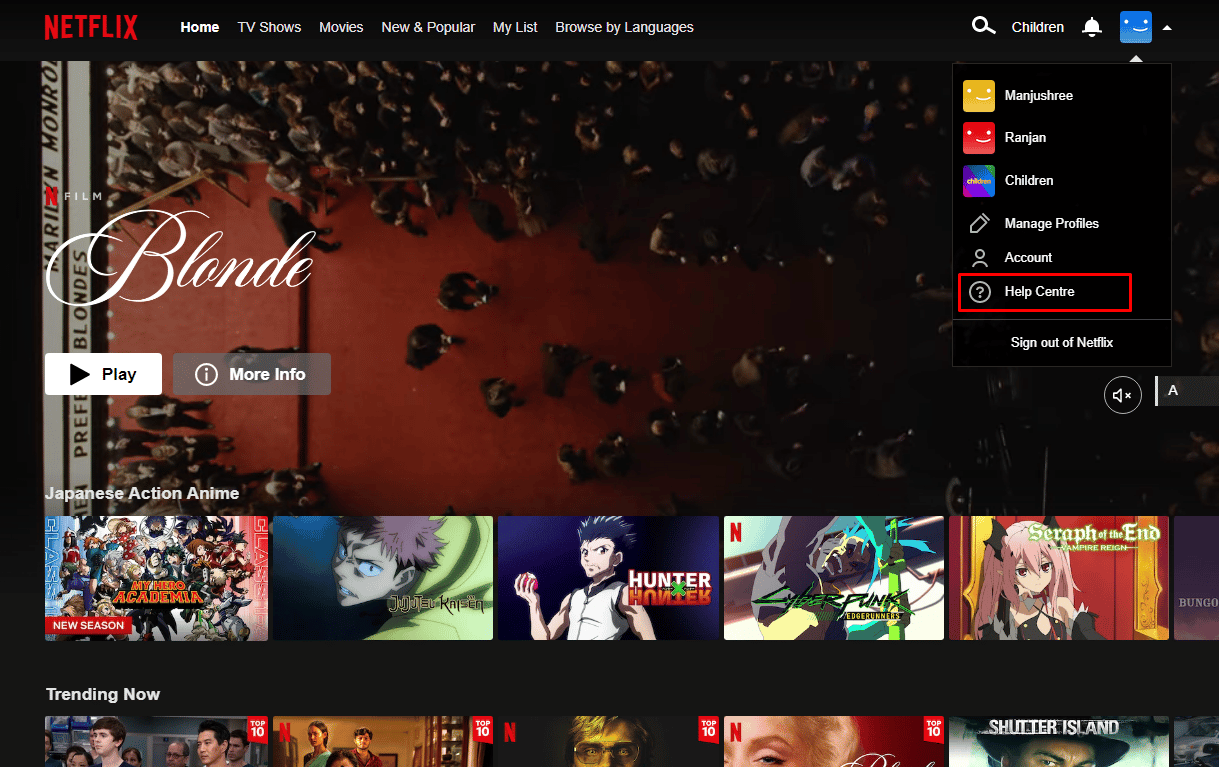
2. Κάντε κύλιση προς τα κάτω και κάντε κλικ στο START LIVE CHAT.
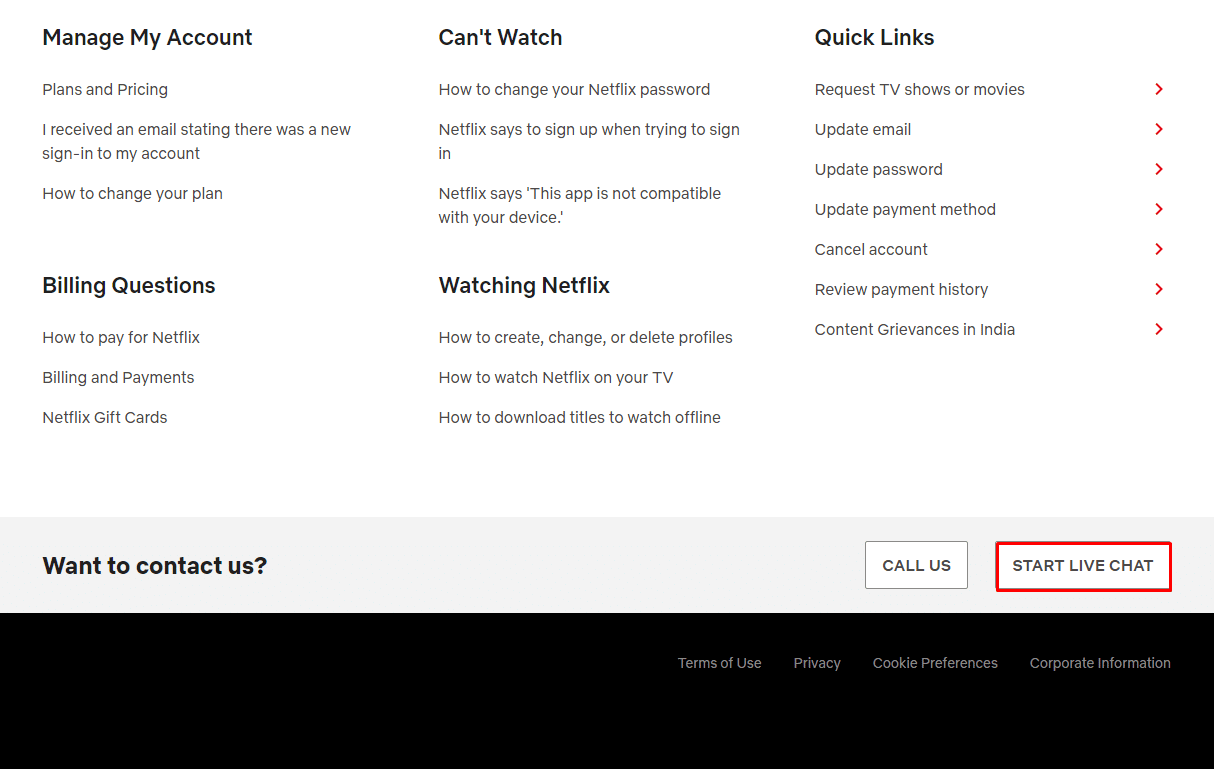
3. Επιλέξτε την επιλογή Πείτε μας ποιο είναι το πρόβλημά σας.
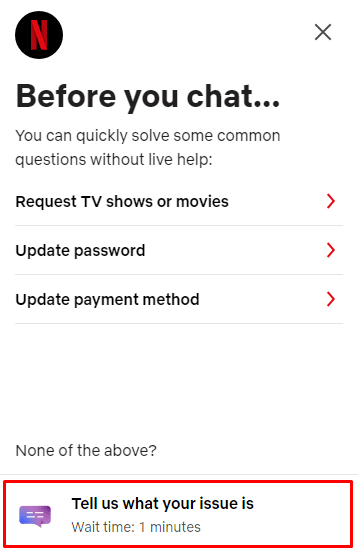
4. Πληκτρολογήστε το πρόβλημά σας και επιλέξτε Συνομιλία με έναν πράκτορα.
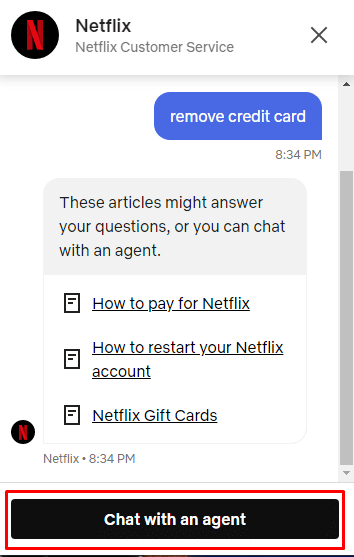
5. Ζητήστε από τον πράκτορα να ακυρώσει τον λογαριασμό σας στο Netflix.
6. Ακολουθήστε τις οδηγίες που δίνονται από τον αντιπρόσωπο.
***
Ελπίζουμε ότι μάθατε πώς να ακυρώνω τον λογαριασμό μου στο Netflix και να ακυρώνω τη συνδρομή μου στο Netflix. Μη διστάσετε να επικοινωνήσετε μαζί μας με τις ερωτήσεις και τις προτάσεις σας μέσω της παρακάτω ενότητας σχολίων. Επίσης, ενημερώστε μας για το θέμα που θέλετε να μάθετε στο επόμενο άρθρο μας.